1、打开谷歌浏览器

2、单击谷歌浏览器右上角

3、单击设置

4、单击高级

5、单击语言

6、单击朝下的小箭头

7、单击添加语言
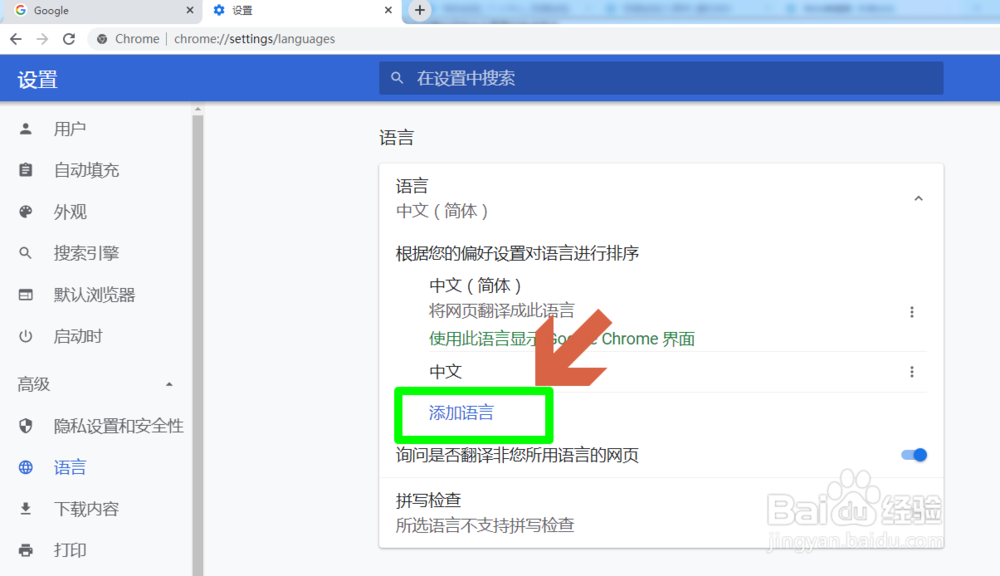
8、搜索框输入英语

9、选择英语,复选框打钩
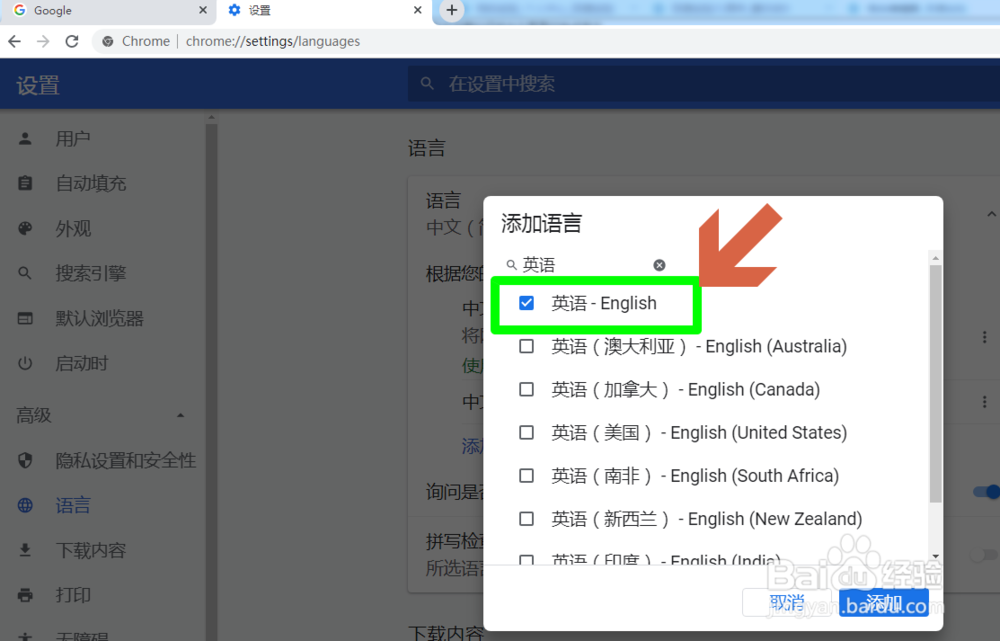
10、单击添加

11、单击三个点

12、以这种语言显示,打钩

13、点击重新启动
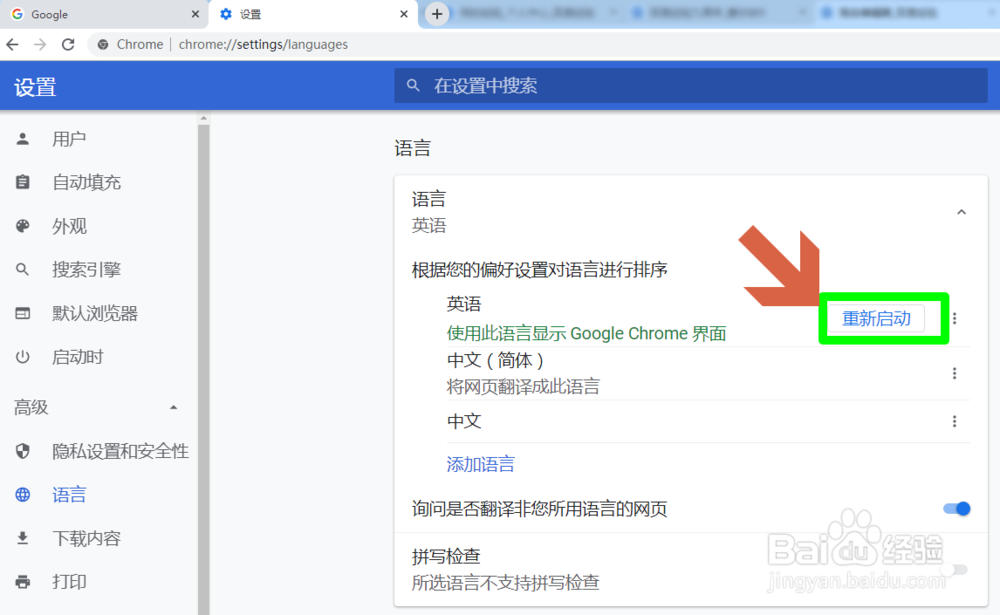
14、启动之后变成了英文界面了

时间:2024-10-13 07:08:45
1、打开谷歌浏览器

2、单击谷歌浏览器右上角

3、单击设置

4、单击高级

5、单击语言

6、单击朝下的小箭头

7、单击添加语言
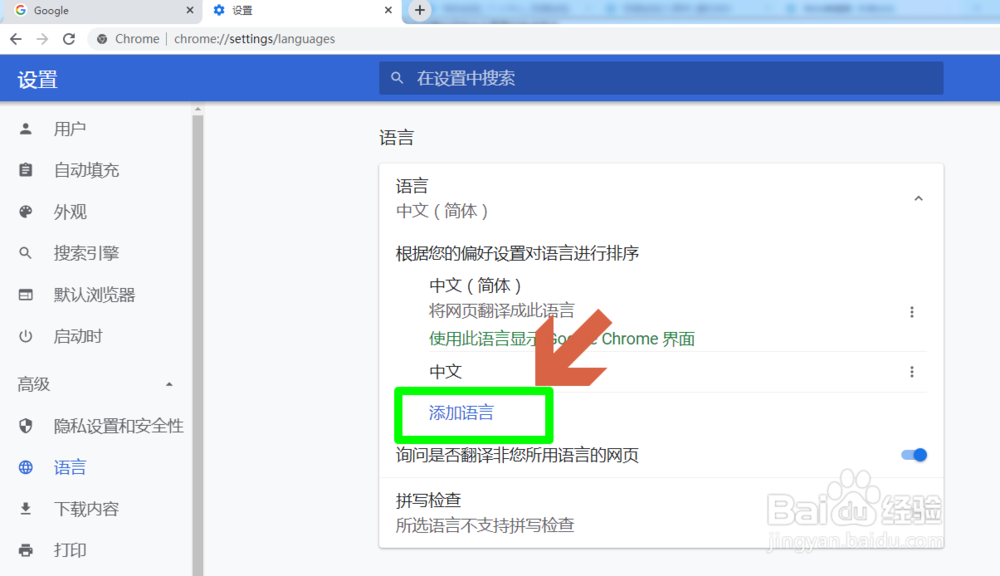
8、搜索框输入英语

9、选择英语,复选框打钩
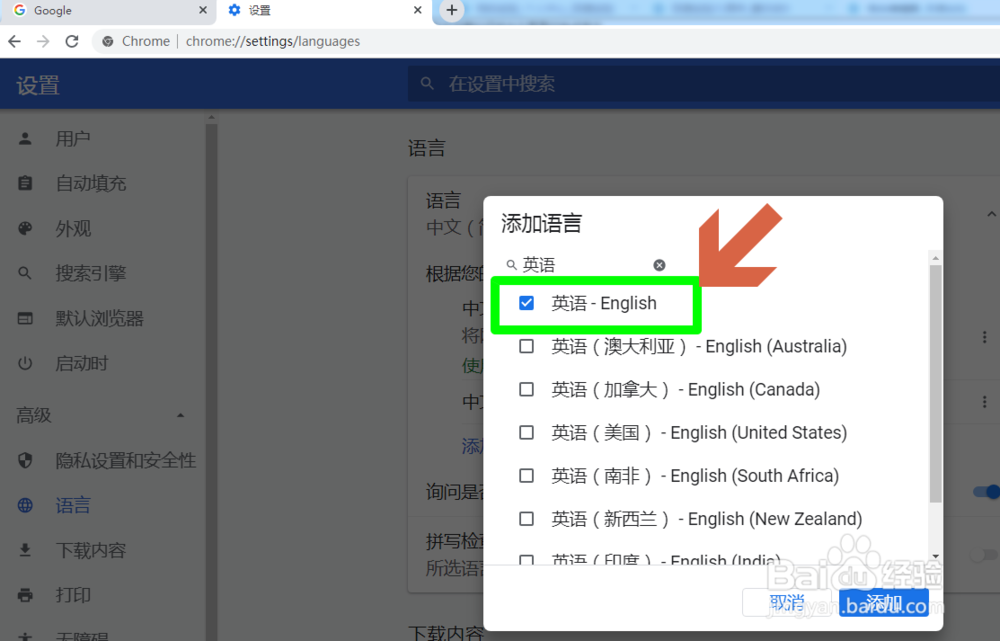
10、单击添加

11、单击三个点

12、以这种语言显示,打钩

13、点击重新启动
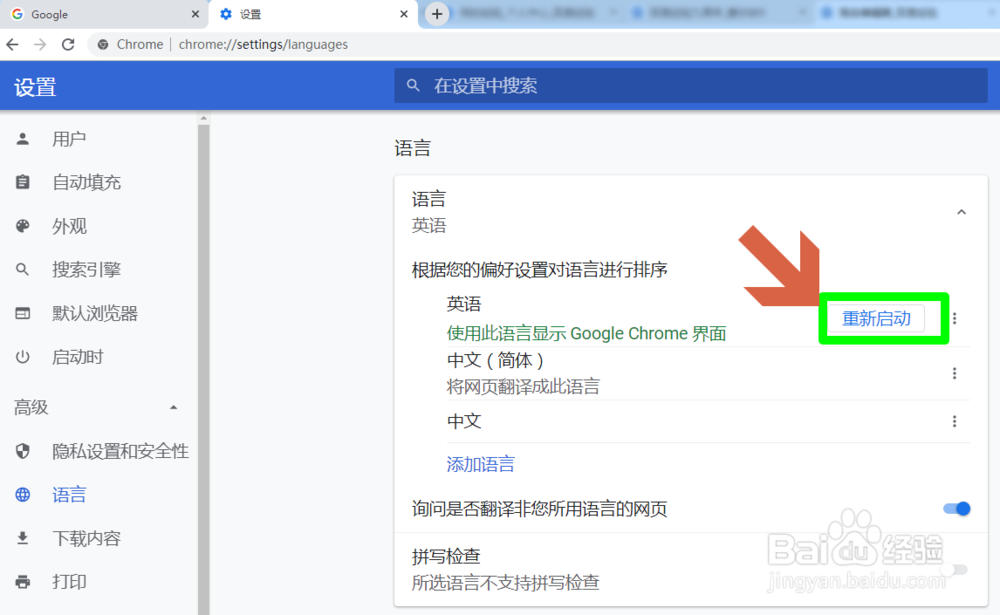
14、启动之后变成了英文界面了

